Win10如何开启屏幕键盘?Win10开启屏幕键盘的两种方法
摘要:Win10开启屏幕键盘的两种方法:方法一:打开桌面左下角“开始”,选择“所有应用”找到&ld...
Win10开启屏幕键盘的两种方法:
方法一:打开桌面左下角“开始”,选择“所有应用”找到“Windows轻松使用”,然后展开找到“屏幕键盘”即可;
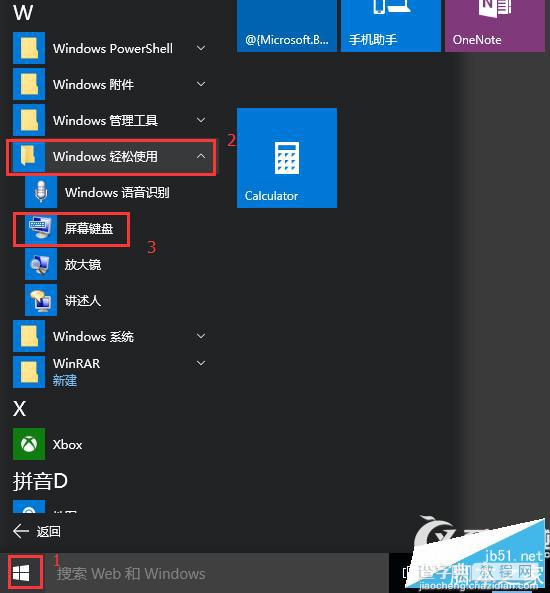
方法二:点击屏幕左下角“搜索”,在框里输入“OSK”就会出现“屏幕键盘”
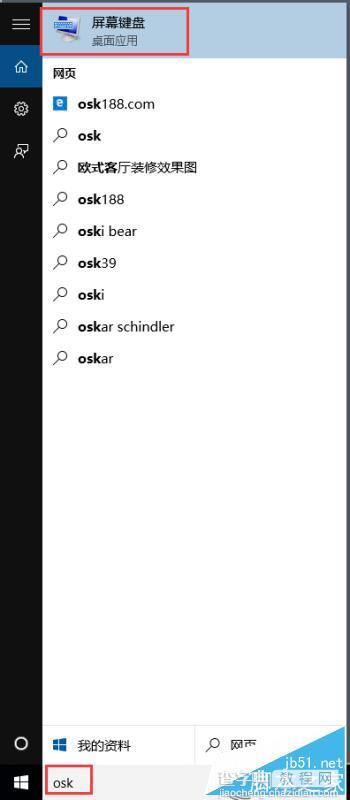
以上就是对Win10开启屏幕键盘的两种方法的介绍,方法很简单,有兴趣的朋友可以动手尝试下。
【Win10如何开启屏幕键盘?Win10开启屏幕键盘的两种方法】相关文章:
★ 如何解决Win8.1系统蓝屏出现错误代码0x0000013a的方法
★ win7怎么在桌面上添加便签?win7桌面添加便签的方法
★ Win10任务栏不见了怎么找回来?Win10任务栏找回来的方法
★ win8系统打开爱奇艺失败怎么办 windows8系统打开爱奇艺提示播放失败的原因及解决方法
★ Win10新特性曝光 操作中心新增专属Win10通知开关
★ win10全屏截图时黑屏该怎么办? win10黑屏的两种解决办法
★ Win10无法访问D盘怎么办?Win10无法访问D盘的解决方法
★ Win10输入法卸载不干净怎么办?Win10输入法卸载不干净的解决方法
★ Win10如何备份和还原驱动程序 Win10自带DISM部署工具备份和还原驱动的方法
